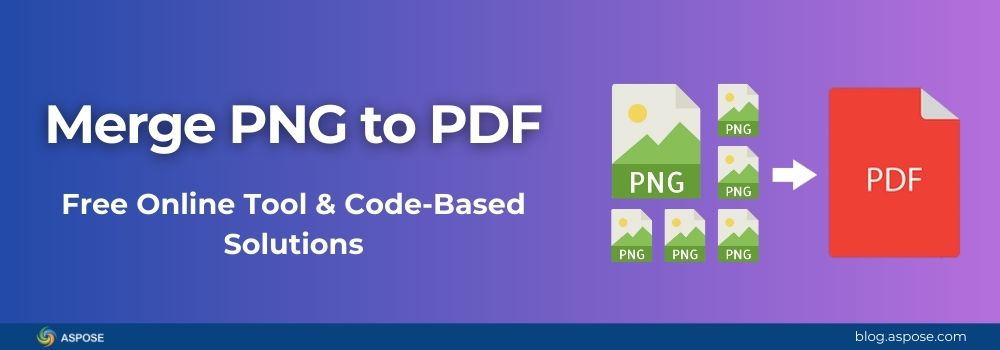여러 PNG 이미지를 단일 PDF 파일로 결합하는 것은 문서 처리에서 일반적인 요구사항입니다. 아카이빙, 보고서, 포트폴리오, 프레젠테이션 또는 스캔한 페이지를 단일 파일로 변환하기 위해 적절한 도구가 없으면 시간이 많이 걸릴 수 있습니다. 이 가이드는 무료 온라인 도구를 사용하거나 C#, Java 및 Python에서 프로그래밍적으로 PNG를 PDF로 병합하는 빠른 방법을 보여줍니다.
이 가이드에서는 다음을 배우게 됩니다:
- PNG 이미지를 온라인에서 무료로 PDF로 변환하는 방법
- PNG 파일을 PDF로 병합하는 방법 - 세 가지 인기 프로그래밍 언어에서
- 여러 PNG 파일을 일괄적으로 결합하는 방법
- 이미지 크기, 페이지 레이아웃 및 압축을 제어하는 방법
- 실제 사례 및 모범 사례
왜 PNG 이미지를 PDF로 병합하나요?
PNG는 고품질, 무손실 압축 및 투명성 지원으로 인기가 있는 훌륭한 이미지 형식입니다. 그러나 다중 페이지 콘텐츠의 경우 PDF가 공유, 저장 및 보안 측면에서 훨씬 더 쉽습니다.
PNG 이미지를 PDF로 변환하는 이점:
- 단일 파일 저장: 10개의 이미지를 보내는 대신 1개의 PDF를 보내세요.
- 유니버설 포맷: PDF는 호환성 문제 없이 모든 플랫폼에서 작동합니다.
- 압축 옵션: 더 빠른 공유를 위한 파일 크기 줄이기.
- 보안 기능: 비밀번호, 워터마크 및 권한 추가.
PNG를 PDF로 온라인 변환하기 (무료 도구)
빠르고 코드 없는 솔루션이 필요하다면, 이 free online PNG to PDF converter를 사용할 수 있습니다.

이 무료 도구는 설치나 구독 없이 모든 브라우저에서 작동합니다. 이는 빠른 작업 또는 비기술 사용자에게 이상적인 솔루션이며, 개발자는 이 도구가 구축된 기술인 Aspose.PDF SDK를 활용하여 애플리케이션에서 완전한 자동화를 실현할 수 있습니다.
무료 온라인 PNG를 PDF로 변환하는 방법
- PNG to PDF Online Converter를 방문하세요.
- 하나 이상의 PNG 이미지를 드롭하거나 업로드하세요.
- 변환 클릭
- 즉시 병합된 PDF 파일을 다운로드하세요.
왜 PNG 이미지를 PDF로 결합하기 위해 Aspose.PDF를 사용해야 할까요?
Aspose.PDF는 PDF 문서 생성, 편집 및 변환을 위한 강력하고 기능이 풍부한 SDK입니다. 개발자에게 C#, Java 및 Python에서 이러한 변환을 손쉽게 처리할 수 있는 크로스 플랫폼, 고성능 API를 제공합니다. Adobe Acrobat이나 타사 도구에 의존하지 않고도 가능합니다. 이미지에서 PDF로 변환하기 위해 제공하는 기능은 다음과 같습니다:
| 기능 | Aspose.PDF 장점 |
|---|---|
| 크로스 플랫폼 | .NET, Java, Python 및 기타 언어에서 작동 |
| 외부 종속성 없음 | Adobe Acrobat 또는 Ghostscript 필요 없음 |
| 고품질 렌더링 | 원본 이미지 품질 유지 |
| 사용자 정의 레이아웃 | 여백, 크기 조정 및 페이지 방향 제어 |
| 배치 처리 | 수백 개의 PNG를 몇 초 안에 병합 |
PNG 파일을 PDF로 병합하는 단계
프로그래밍 언어에 관계없이, 단계는 비슷합니다:
- 새 PDF 문서를 만드세요.
- PNG 이미지 파일을 반복 처리하기
- 각 이미지를 새 페이지에 추가하세요.
- 크기, 방향 및 품질을 선택적으로 조정합니다.
- 병합된 PDF를 저장하세요.
PNG 이미지를 PDF로 병합하는 것은 여러 사진을 하나의 압축된 파일에 저장, 공유 또는 아카이브하는 편리한 방법입니다. 아래는 C#, Java, 그리고 Python에서 Aspose.PDF를 사용하여 최소한의 코드로 이를 달성하는 방법을 단계별로 보여주는 예제입니다. 각 언어에 대해, 먼저 필요한 라이브러리를 설치한 다음 코드를 실행하여 이미지를 하나의 PDF 문서로 결합할 것입니다.
C#에서 PNG를 PDF로 병합하기
이 예제는 Aspose.PDF for .NET을 사용하여 여러 개의 PNG 이미지를 단일 PDF 문서로 병합하는 방법을 보여줍니다.
1단계: 라이브러리 설치하기 NuGet 패키지 관리자에서:
Install-Package Aspose.PDF
단계 2: 다음 샘플 코드를 사용하여 PNG 파일을 PDF 문서로 병합합니다.
// Aspose.PDF 네임스페이스 가져오기
using Aspose.Pdf;
// 새로운 PDF 문서 인스턴스를 생성하십시오.
Document pdfDocument = new Document();
// PNG 파일 경로 배열을 단일 PDF로 병합하기
string[] pngFiles = { "image1.png", "image2.png", "image3.png" };
// 각 PNG 파일을 반복합니다.
foreach (string file in pngFiles)
{
// PDF 문서에 새 빈 페이지를 추가하십시오.
Page page = pdfDocument.Pages.Add();
// 새 PNG를 담기 위해 새로운 Image 객체를 생성합니다.
Image image = new Image();
// PNG 이미지의 파일 경로를 설정하십시오.
image.File = file;
// (선택 사항) 이미지의 고정된 치수를 설정하세요.
// 이것은 모든 이미지가 PDF에서 동일한 크기를 가지도록 보장합니다.
image.FixHeight = 600;
image.FixWidth = 400;
// 페이지의 콘텐츠에 이미지를 추가하세요.
page.Paragraphs.Add(image);
}
// 디스크에 최종 병합된 PDF를 저장하세요.
pdfDocument.Save("merged-pngs-to-PDF.pdf");
전체 C# 튜토리얼 읽기: Merge PNG to PDF in C# with Aspose.PDF for .NET
Java에서 PNG를 PDF로 결합하기
이 예제는 주어진 폴더에서 모든 PNG 이미지를 읽고 이를 Aspose.PDF for Java를 사용하여 단일 PDF 파일로 병합하는 방법을 보여줍니다. 이는 빠르게 결합해야 하는 수십 개의 이미지가 있을 때 완벽합니다.
1단계: Aspose.PDF for Java 를 Maven을 사용하여 설치하려면, pom.xml에 다음 내용을 추가하세요:
<dependency>
<groupId>com.aspose</groupId>
<artifactId>aspose-pdf</artifactId>
<version>25.7</version>
</dependency>
2단계: 다음 Java 코드를 사용하여 모든 PNG 파일을 PDF 문서로 병합합니다.
// 필요한 Aspose.PDF 클래스를 불러오기
import com.aspose.pdf.*;
import java.io.File;
public class MergePngFromFolder {
public static void main(String[] args) {
// PNG 이미지가 포함된 폴더의 경로
String folderPath = "D:\\Files\\png\\";
// 새 PDF 문서 인스턴스를 생성합니다.
Document pdfDocument = new Document();
// 지정된 폴더에서 모든 PNG 파일을 가져옵니다 (대소문자 구분 없음).
File folder = new File(folderPath);
File[] pngFiles = folder.listFiles((dir, name) ->name.toLowerCase().endsWith(".png"));
// PNG 파일이 발견되었는지 확인하십시오.
if (pngFiles != null && pngFiles.length > 0) {
// 각 PNG 파일을 반복합니다.
for (File file : pngFiles) {
// 각 이미지에 대해 PDF에 새 페이지를 추가하세요.
Page page = pdfDocument.getPages().add();
// PNG의 Image 객체를 생성하세요.
Image image = new Image();
// PNG 파일 경로를 설정하십시오.
image.setFile(file.getAbsolutePath());
// (옵션) 일관성을 위해 고정 높이와 너비 설정
image.setFixHeight(600);
image.setFixWidth(400);
// 현재 PDF 페이지에 이미지를 추가하세요.
page.getParagraphs().add(image);
}
// 최종 병합된 PDF를 동일한 폴더에 저장하십시오.
pdfDocument.save(folderPath + "merged_images.pdf");
System.out.println("Merged PDF created successfully at: " + folderPath);
} else {
// 폴더에 PNG 파일이 발견되지 않으면
System.out.println("No PNG files found in the folder.");
}
}
}
전체 자바 튜토리얼 읽기: Merge Images to PDF in Java with Aspose.PDF for Java
파이썬에서 PNG 이미지를 PDF로 병합하기
이 예제는 Aspose.PDF for Python via .NET를 사용하여 여러 PNG 이미지를 하나의 PDF 문서로 병합하는 방법을 보여줍니다. 이 방법은 스크립트나 응용 프로그램에서 대량 이미지-PDF 변환을 자동화하는 데 적합합니다.
1단계: Aspose.PDF for Python via .NET 설치
pip install aspose-pdf
Step 2: 다음 Python 스크립트를 실행하여 PNG 파일을 PDF 문서로 병합합니다.
import aspose.pdf as ap
# 새로운 빈 PDF 문서를 생성하세요.
pdf_document = ap.Document()
# 병합할 PNG 이미지 파일 경로 목록
png_files = [
"image1.png",
"image2.png",
"image3.png"
]
# 각 PNG 파일 경로를 반복합니다.
for image_path in png_files:
# PDF에 새로운 빈 페이지 추가
page = pdf_document.pages.add()
# 이미지 객체를 생성합니다.
image = ap.Image()
# 이미지의 파일 경로를 설정하세요.
image.file = image_path
# (선택 사항) 이미지의 고정 크기를 설정하십시오.
# image.fixheight = 600
# image.fixwidth = 400
# 페이지의 콘텐츠에 이미지를 추가하세요 (문단 모음)
page.paragraphs.add(image)
# 최종 병합된 PDF를 지정된 위치에 저장하세요.
pdf_document.save("merged.pdf")
전체 Python 튜토리얼 읽기: Merge PNG to PDF in Python with Aspose.PDF for Python
무료 Aspose.PDF 라이센스 받기
제한 없이 Aspose.PDF를 탐색하고 싶다면, free temporary license를 요청할 수 있습니다. 이렇게 하면 모든 기능이 잠금 해제되어 이미지를 크기 조정하고, 파일을 압축하며, 제한 없이 PDF를 조작할 수 있습니다. 이는 상업적 계획에 결정하기 전에 API를 평가하기에 완벽합니다.
PNG 이미지를 PDF로 병합하는 사용 사례
- 스캐닝 및 아카이빙: 스캔된 문서 페이지 결합.
- 디자인 포트폴리오: 작품을 하나의 파일로 병합합니다.
- 제품 카탈로그: 제품 PNG를 공유 가능한 PDF로 변환합니다.
- 법원 제출물: 이미지 기반 증거 번들.
- 마케팅 브로셔: 프로모션 그래픽을 PDF로 병합합니다.
관련 리소스
PDF 및 이미지 작업을 Aspose.PDF를 사용하여 더 탐색하고 싶다면, 다음 리소스가 빠르게 시작하는 데 도움이 됩니다.
결론
PNG 이미지를 Aspose.PDF를 사용하여 PDF로 병합하는 것은 빠르고 유연하며 C#, Java 및 Python에서 작동합니다. 스캔한 페이지를 보관해야 하거나, 포트폴리오를 준비하거나, 제품 이미지를 묶어야 하든지, API의 크로스 플랫폼 기능은 개발자에게 완벽한 선택이 됩니다.
질문이 있거나 문제가 발생하면, 주저하지 말고 저희 free Aspose.PDF support forum에 게시해 주십시오. 저희 팀과 커뮤니티가 도와드릴 준비가 되어 있습니다.